Las Mac pueden leer archivos de unidades formateadas con NTFS, pero debido a que macOS no es compatible con el formato NTFS, los datos no se pueden copiar en la unidad a menos que la unidad esté formateada para cumplir con el requisito de macOS, que es FAT32.
Sin embargo, debido a que formatear la unidad significa perder todos los datos que contiene, tengo algunas alternativas que puedes probar, un software NTFS gratuito para Mac.
Este software gratuito realmente me ha ayudado a transferir datos desde mi Mac a mi PC con Windows y no tuve que cargar ni descargar archivos a través de la nube.
El software NTFS para Mac suele ser caro, pero hay varios programas de uso gratuito que pueden hacer el mismo trabajo con una mínima preocupación.
Encontré 7 que son compatibles con la mayoría de las Mac actuales y todas se pueden descargar de forma gratuita desde sus respectivos sitios.
Consulte también: Las 10 mejores herramientas de recorte para Mac en 2023
Los 7 mejores programas NTFS gratuitos para Mac: resumen
| Software gratuito NTFS para Mac | macOS compatible | Montaje automático | Velocidad de escritura | Precio |
| Fusible para macOS | macOS 12 - OS X 10.6 | Sí | Lento | Gratis |
| Monty para Mac | macOS 12 - OS X 10.9 | No | Lento | Gratis |
| NTFS-3G | macOS 11 - OS X 10.6 | No | Lento | Gratis |
| Hasleo NTFS para macOS | macOS Ventura 13 ~ macOS Sierra 10.12 | Sí | Rápido | Gratis |
| SL-NTFS | macOS 10.12 - OS X 10.6 | No | Lento | Gratis |
| Paragon NTFS para Mac | macOS 12 - 10.12 | Sí | Rápido | periodo de prueba gratuito de 10 días |
| iBoysoft NTFS para macOS | macOS 13 Ventura - macOS 10.13 | Sí | Rápido | periodo de prueba gratuito de 3 días |
¿Qué es el software NTFS para Mac?
NTFS , como ya sabrá, es un sistema de archivos propietario desarrollado por Microsoft que es el sistema de archivos predeterminado utilizado en la mayoría de los dispositivos, discos duros o tarjetas de memoria de Windows.
Ahora, dado que macOS se basa en FAT32 , no es compatible con el sistema de archivos NTFS y, por lo tanto, si conecta un disco duro formateado NTFS a la Mac, podrá leer o copiar archivos desde el disco duro, pero no podrá para copiar archivos al disco duro.
El software NTFS para Mac cierra la brecha entre los sistemas de archivos NTFS y FAT32, brindando así a los usuarios la capacidad de leer, escribir y modificar particiones NTFS en Mac fácilmente.
Estas herramientas generalmente son de pago, pero hay algunas que se pueden descargar de forma gratuita y otras que vienen con una prueba gratuita para probar la aplicación.
Software NTFS para Mac: 100% gratuito
Lo primero que debe saber sobre el software NTFS es que si desea el software con mejor rendimiento, tendrá que elegir una versión premium o una que no sea de uso gratuito.
Afortunadamente, hay un par de programas NTFS gratuitos para Mac disponibles hoy en día que funcionan y con ellos podrás transferir fácilmente archivos desde tu Mac a cualquier unidad NTFS disponible.
7 programas gratuitos de NTFS para Mac
Fusible para macOS
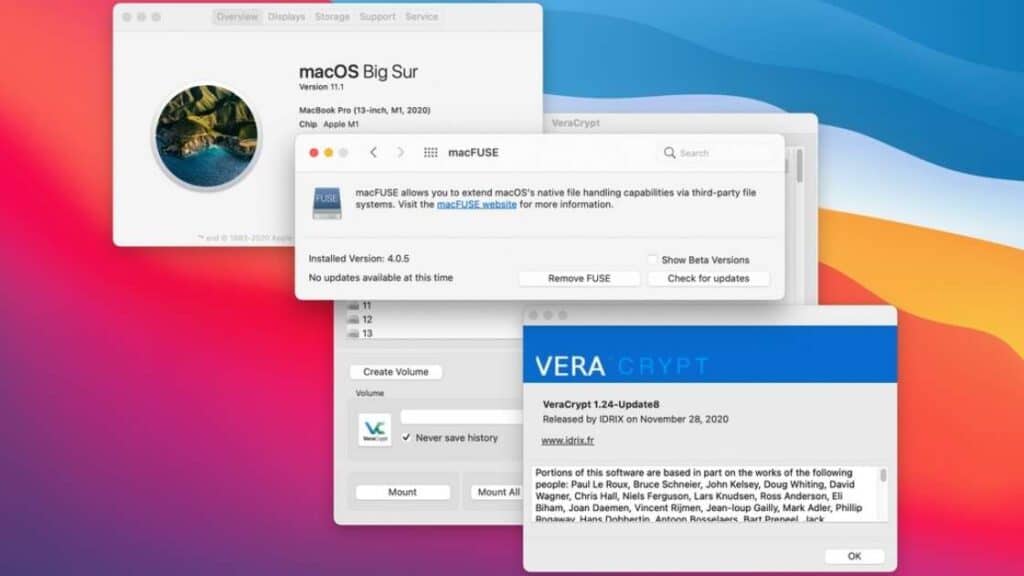
Fuse fue probablemente mi software NTFS gratuito para Mac favorito porque me permitió ampliar las capacidades de administración de archivos de mi Mac a través de un sistema de archivos universal de terceros, permitiéndome así montar unidades NTFS en mi Mac en modo lectura-escritura.
La herramienta es complicada de usar, pero una vez que la dominé y la configuración fue correcta, pude transferir libremente archivos y datos entre mi Mac y un SSD NTFS que uso con mi computadora portátil.
Aunque Fuse para macOS es un recurso de uso gratuito, requiere conocimiento de Xcode y líneas de comando para tener el sistema de archivos universal instalado en Mac.
Sin embargo, los usuarios han informado que enfrentan problemas de compatibilidad al usar Fuse para macOS, por lo que, a menos que sea un desarrollador o alguien con experiencia técnica, le sugiero pasar a la siguiente opción.
Ventajas
- Gratis para descargar y usar
- Compatible con la última versión de macOS
- Compatible con Macs de Silicon M1
- Se puede usar en varios idiomas
Contras
- No permite el montaje automático de unidades NTFS
- Bastante complicado de usar sin conocimientos previos
Mounty para macOS
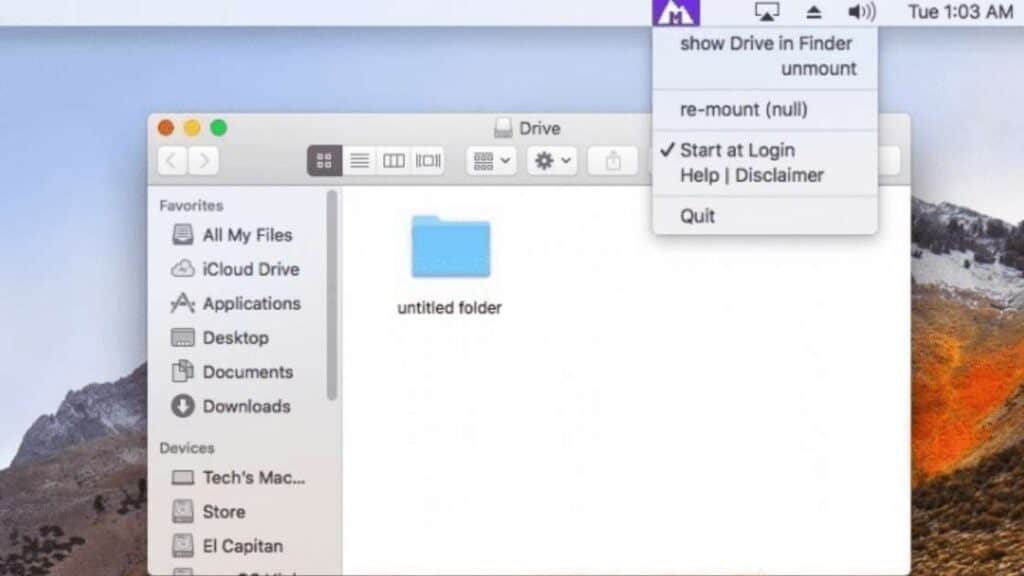
Otro software NTFS gratuito para Mac que he usado en el pasado es Mounty y, si bien tiene una buena cantidad de fallas y errores, el software hace un trabajo decente al montar unidades NTFS en Mac.
La herramienta es de uso completamente gratuito y el software gratuito ayuda a volver a montar cualquier unidad NTFS en una Mac en modo lectura-escritura. El software es fácil de instalar y usar, y la interfaz es bastante fácil de usar con una sola barra de utilidades que muestra la lista de unidades NTFS remontadas.
Pero, como cualquier otro software NTFS gratuito para Mac, puedes esperar cierta pérdida de datos o archivos faltantes al usar Mounty.
Quiero decir, no sucede cada vez que copio datos en la unidad, pero el problema aún persiste y debido a que es de uso gratuito y tiene una compilación simple, sugeriría abordar este problema con un poco de precaución.
Además, otro inconveniente de usar Mounty es que no hay soporte técnico cuando se trata de problemas con el software y las velocidades de transferencia son bajas. Pero como es uno de los pocos que funcionan en la nueva Mac Silicon M1, recomiendo probarlo.
Ventajas
- Software de uso gratuito
- Funciona sin problemas en Macs con Silicon M1
- Compatible con macOS Monterey hasta Maverick
Contras
- Velocidades de transferencia lentas
- Inestable y posibilidades de pérdida de datos
- Falta de soporte técnico
NTFS-3G
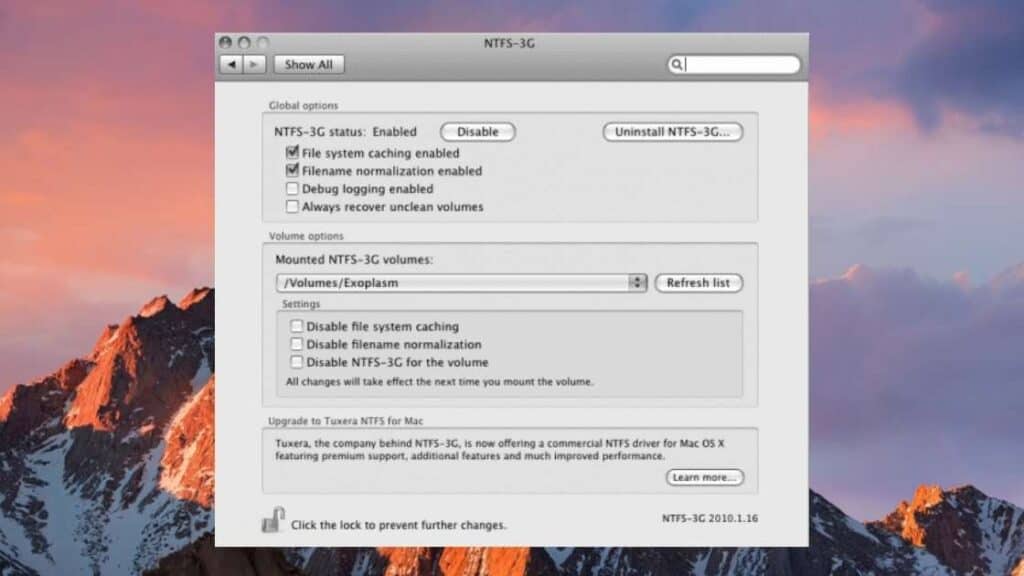
NTFS-3G es un divertido software de código abierto que es 100% gratuito y se vincula con la interfaz del sistema de archivos Fuse, lo que le permite ejecutarse sin modificaciones en muchos sistemas operativos, incluido macOS.
Es uno de los pocos programas que me permite mover, renombrar, modificar e incluso eliminar archivos de una partición NTFS y ofrece traducción ACL y cifrado a nivel de sistema.
El uso de NTFS-3G resultó en una menor pérdida de datos y velocidades de transferencia más rápidas que Mounty, pero sigue siendo bastante lento en sistemas integrados.
La aplicación se puede descargar gratis y requiere acceso root para instalarse. Configurar el software también es fácil y todo el proceso de solicitud no lleva más de un par de minutos. Sin embargo, es necesario reiniciar para que el sistema pueda leer y escribir unidades NTFS.
Ventajas
- Software de código abierto fácil de usar y gratuito
- Compatible con Big Sur hasta Sierra
Contras
- Velocidades de transferencia lentas
- Basado en la línea de comandos
- Falta de soporte técnico
- No es compatible con Mac Ventura o Silicon M1
Hasleo NTFS para macOS
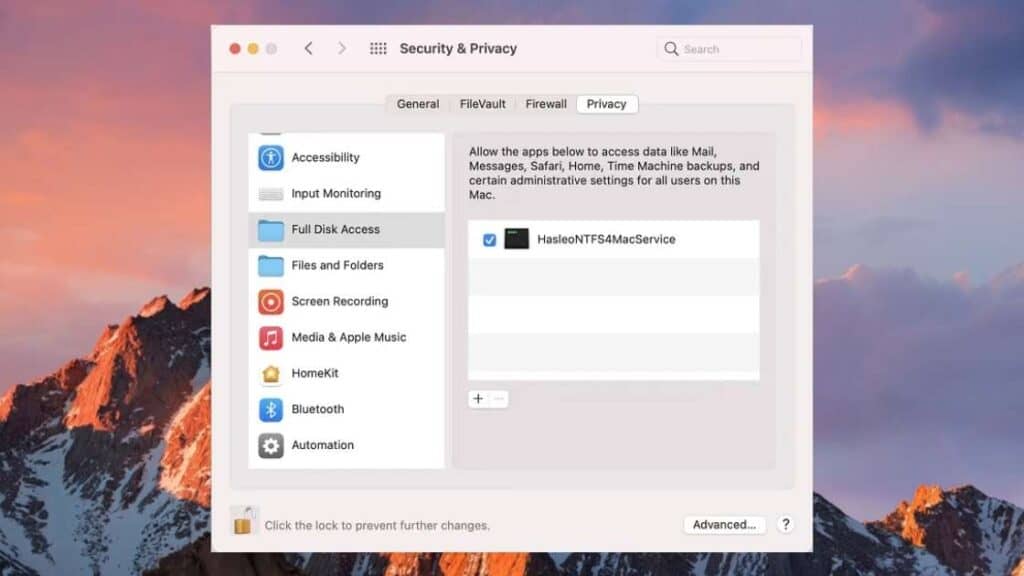
Hasleo, anteriormente conocido como EasyUEFI, es un software NTFS para Mac completamente gratuito que es compatible incluso con la última versión de macOS Ventura.
El software se puede descargar gratis y está diseñado para admitir discos duros NTFS, discos duros externos, SSD, unidades USB e incluso tarjetas SD formateadas en NTFS.
Me gustó lo sencillo que era usar Hasleo en Mac. Una vez instalada, pude montar y desmontar unidades directamente desde la barra de estado y la herramienta me brindó acceso completo de lectura y escritura a las unidades NTFS, lo que facilitó la transferencia de archivos desde macOS a cualquier otro sistema.
Anteriormente hubo algunos errores al escribir datos en macOS, pero su última versión del software solucionó esos errores y fallas.
Ventajas
- 100% gratis para usar
- Viene con una barra de utilidades fácil
- Permite el montaje automático
- Compatible con Sierra a Ventura
Contras
- Errores al transferir datos
- No admite particiones NTFS grandes
SL-NTFS
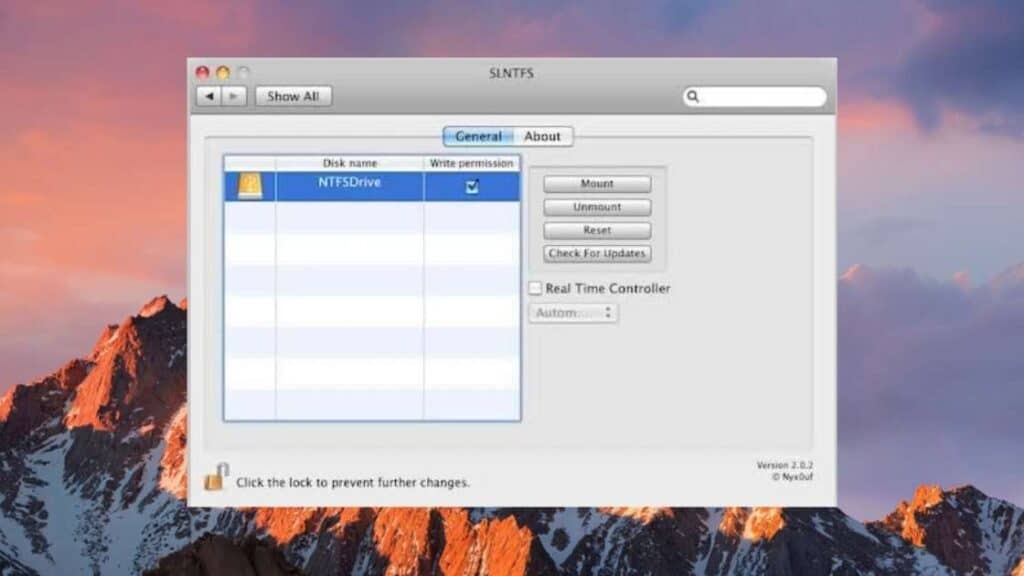
SL-NTFS es otro software NTFS para Mac gratuito que probablemente tenga el diseño y la interfaz más simples entre todos los demás programas NTFS para Mac enumerados anteriormente.
Desafortunadamente, el software no ha recibido una actualización desde 2010, por lo que no admite nada más que macOS X Snow Leopard. Pero si tiene una versión anterior de macOS ejecutándose en su computadora, podría ser la mejor herramienta para usted.
Ahora bien, no espere demasiado de esta aplicación, ya que todavía tiene toda la vibra de 2010, pero si está buscando un NTFS simple para Mac que sea gratuito, fácil de usar y que le dé permiso para montar y desmontar también. como escribe NTFS, entonces SL-NTFS no le fallará.
La aplicación tiene un par de inconvenientes, como que no puede escribir en unidades grandes de más de 1 TB y no hay soporte técnico.
Como no tuve muchos problemas con SL-NTFS y cumplió su propósito, recomendaría probarlo y ver si satisface sus necesidades.
Ventajas
- Herramienta 100% gratuita para usar
- Otorga fácilmente acceso para escribir datos en una unidad NTFS
- Fácil de usar y tamaño de instalación pequeño
Contras
- Falta de actualizaciones
- Sin soporte ni mantenimiento desde 2010
- No es compatible con la última versión de macOS
- No admite particiones NFS de más de 1 TB
Software NTFS para Mac: versiones de prueba gratuitas
Ahora, si ninguno de los NTFS para Mac 100% gratuitos estuvo a la altura de tus expectativas, como sugerencia, aprovecha un NTFS para Mac premium y utiliza el período de prueba gratuito para realizar tu trabajo.
Es fácil de hacer, pero debe recordar eliminar el software antes de que finalice la prueba para evitar que le cobren una tarifa de suscripción.
Paragon NTFS para Mac
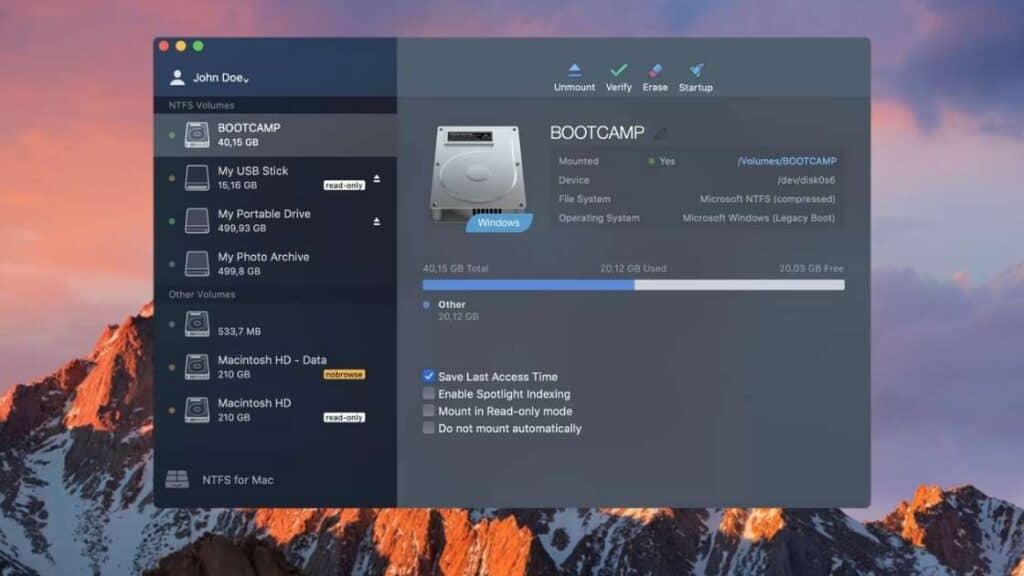
Paragon es un NTFS para Mac que es bastante popular por ser un software basado en una tecnología UFSD única que puede crear particiones NTFS tan rápido como macOS.
El software es compatible con Silicon M1 Mac y admite macOS High Sierra hasta Monterey. También tiene uno de los tiempos de transferencia más rápidos y la prueba gratuita nos da una idea de lo que nos espera si nos quedamos con la versión completa.
Encontré que la interfaz de usuario era bastante sencilla con las unidades NTFS enumeradas en el panel izquierdo de la ventana y había múltiples opciones disponibles incluso durante el período de prueba gratuito, como borrar o habilitar la indexación destacada, lo que hizo que la herramienta fuera mucho más interesante para usar.
El único inconveniente de esta herramienta es que si no se desinstala antes de que finalice el período de prueba de 10 días, será bastante difícil eliminar la aplicación del sistema y recibirá una gran cantidad de notificaciones y anuncios promocionales incluso si la aplicación no está disponible. ejecutándose en segundo plano.
Ventajas
- Prueba gratuita de 10 días
- Admite una amplia gama de versiones de macOS hasta Ventura
- Capaz de reparar errores de archivos NTFS
- Diseño moderno e interfaz de usuario amigable.
Contras
- Servicio de pago con cargos por actualización
- Casi imposible desinstalar de Mac
iBoysoft NTFS para macOS
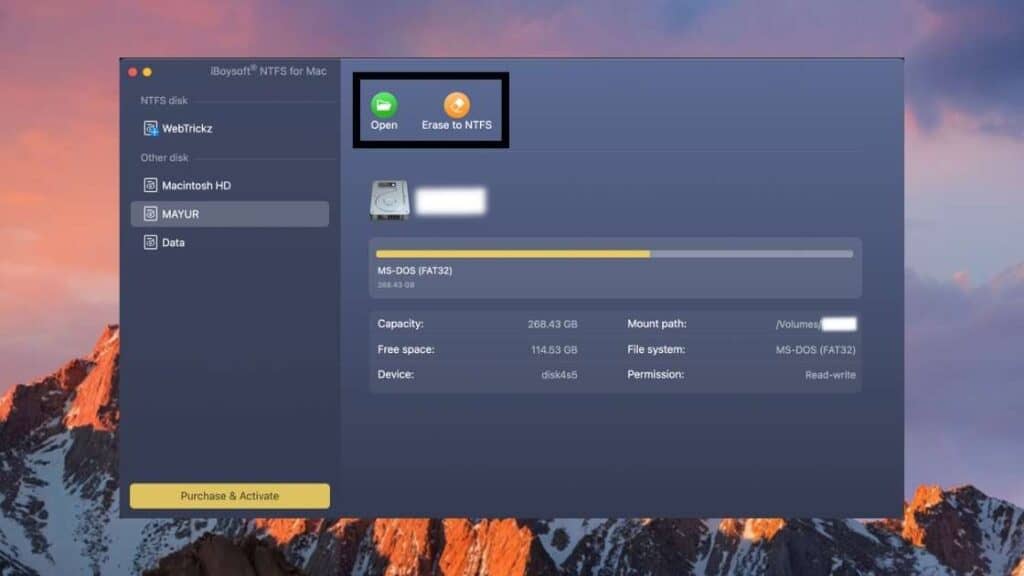
He visto varios programas NTFS para Mac, pero nada se acerca a iBoysoft NTFS y a lo bien hecho que está el software. Para empezar, la interfaz de usuario es fluida y el software se ejecuta en Ventura.
El panel lateral del software enumera todas las unidades que están conectadas a la Mac, incluidas las NTFS, y hay opciones sencillas disponibles para abrir la unidad, borrarla o escribir contenido en la unidad.
Viene con una prueba gratuita de 3 días que no es suficiente, pero después de usar el software durante tres días, estoy bastante seguro de que terminarás comprándolo sólo por lo fácil que parece todo el proceso.
Si bien el software está en mis buenos libros por su diseño simple y facilidad de uso, no hay soporte telefónico para iBoysoft y cualquier problema deberá resolverse por correo electrónico, lo que puede demorar entre 24 y 72 horas.
Ventajas
- Software fácil de usar
- Compatible con macOS Sierra a Ventura
- Velocidades de transferencia rápidas
- Montar automáticamente unidades NTFS
Contras
- Período de prueba corto
- Falta de soporte telefónico
Consulte también: 16 mejores aplicaciones de pantalla dividida para Mac 2023 | Multitarea con facilidad
¿Cómo usar NTFS en Mac de forma gratuita?
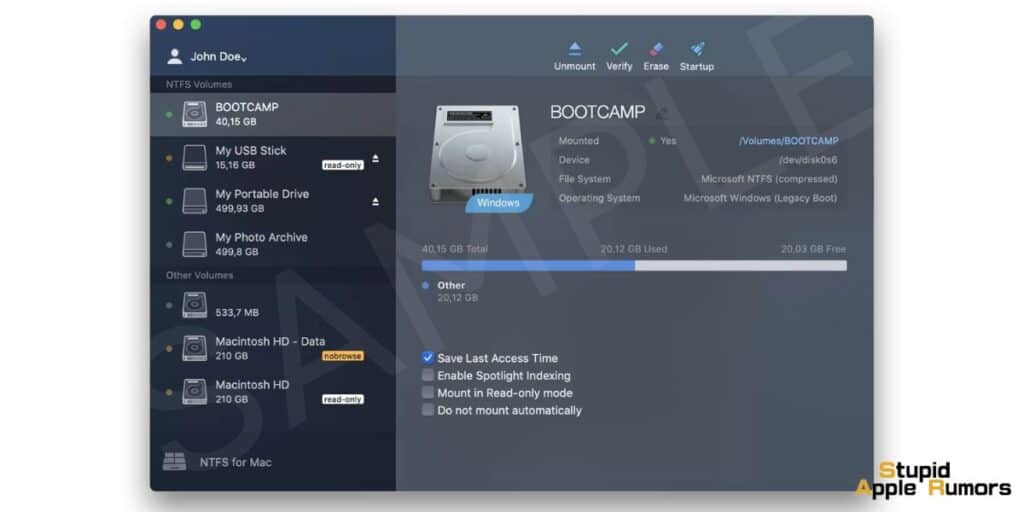
Para usar NTFS en tu Mac de forma gratuita, existen dos métodos principales que puedes emplear:
Controlador NTFS-3G incorporado
El controlador NTFS-3G integrado es una opción viable que le permite leer y escribir en unidades NTFS en su Mac.
Sin embargo, vale la pena señalar que puede no ser tan confiable ni tan rica en funciones como las soluciones pagas. Para utilizar el controlador NTFS-3G integrado, simplemente conecte su unidad NTFS a su Mac.
En la mayoría de los casos, debería montarse automáticamente. Si no es así, puede montarlo manualmente accediendo a Utilidad de Discos y seleccionando la unidad.
Controladores NTFS de terceros gratuitos
Hay varios controladores NTFS de terceros gratuitos disponibles para Mac, incluidos iBoysoft NTFS para Mac y Tuxera NTFS para Mac.
Estos controladores generalmente ofrecen un rendimiento y confiabilidad superiores en comparación con NTFS-3G. Además, proporcionan funciones adicionales, como la capacidad de reparar y formatear unidades NTFS.
Para utilizar un controlador NTFS de terceros, descargue e instale el software desde el sitio web del desarrollador.
Una vez instalado, conecte su unidad NTFS a su Mac. Luego debería montarse automáticamente. Si no es así, puede montarlo manualmente iniciando el software y seleccionando la unidad.
Consejos para usar NTFS en Mac
- Si opta por el controlador NTFS-3G integrado, tenga en cuenta que puede experimentar velocidades de transferencia más lentas y problemas ocasionales con los permisos de archivos.
- Para evitar estos posibles problemas, es recomendable utilizar un controlador NTFS gratuito de terceros como iBoysoft NTFS para Mac o Tuxera NTFS para Mac.
- Si necesita formatear una unidad NTFS en su Mac, necesitará un controlador NTFS de terceros.
- Es importante tener en cuenta que NTFS es un sistema de archivos propietario desarrollado por Microsoft. Como tal, no está tan perfectamente integrado en el entorno Mac como los sistemas de archivos nativos de Mac como APFS y HFS+.
¿Puedo montar NTFS en macOS Ventura?
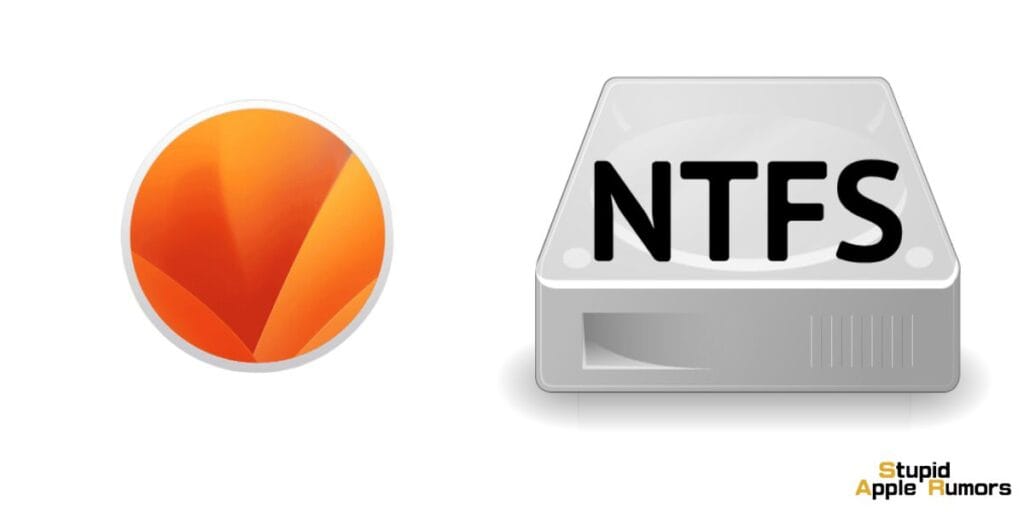
Sí, puedes montar NTFS en Mac con macOS Ventura, sin embargo, no es el mismo proceso que normalmente seguirías en versiones anteriores del sistema operativo.
Apple cambió todo el proceso de montaje en macOS Ventura y eliminó la compatibilidad con la arquitectura basada en kernel utilizada por los controladores NTFS anteriores. Esto significa que todos los controladores NTFS gratuitos para Mac, incluido Mounty para NTFS y otros, así como los comandos de terminal como mountntfs, no funcionarán en macOS Ventura y versiones posteriores.
Para montar unidades NTFS en macOS Ventura, necesitará utilizar un controlador NTFS de terceros que haya sido actualizado para admitir la nueva arquitectura.
Es importante tener en cuenta que estos controladores no son gratuitos, pero ofrecen mejor rendimiento y confiabilidad que el controlador NTFS-3G integrado y también admiten funciones adicionales, como la capacidad de reparar y formatear unidades NTFS.
Si solo necesita leer unidades NTFS en macOS Ventura, puede utilizar el controlador NTFS-3G integrado.
Sin embargo, si necesita escribir en unidades NTFS, o si necesita formatear o reparar unidades NTFS, necesitará utilizar un controlador NTFS de terceros.
Aquí hay un resumen de los cambios en el montaje NTFS en macOS Ventura:
- Arquitectura basada en el núcleo eliminada
- Los controladores NTFS gratuitos y los comandos de terminal ya no funcionan
- Se requieren controladores NTFS de terceros para acceso de escritura, formateo y reparación de unidades NTFS
- El controlador NTFS-3G integrado todavía funciona para acceso de solo lectura
Mejor software gratuito NTFS para Mac - Preguntas frecuentes
¿Son gratuitos los programas NTFS para Mac?
¿Cómo puede un Mac escribir en NTFS de forma gratuita?
Lea también:




Dejar un comentario
Este sitio está protegido por reCAPTCHA y se aplican la Política de privacidad de Google y los Términos del servicio.